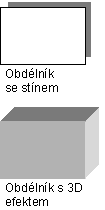
Stíny Do automatických obrazců můžete přidávat stíny včetně textových polí a měnit jejich velikost, směr a barvu. Když změníte barvu stínu, změna ovlivní jenom stín, ne samotný objekt. K ohraničení obrázků můžete také přidat některé typy stínů , například odsazení stínu. Jak přidat stín do nakreslený objekt.
Prostorové efekty Prostorový efekt můžete přidat do většiny čar, Automatické tvary a volných nakreslených objektů. Pomocí prostorových možností můžete změnit hloubku (vysunutí) objektu a jeho barvu, otočení, úhel, směr osvětlení a texturu povrchu. Když změníte barvu prostorového efektu, ovlivní tato změna pouze prostorový efekt objektu, ne samotný objekt. Postup přidání prostorového efektu do nakreslený objekt
Poznámka: Objekt může mít stín nebo prostorový efekt, ale ne obojí – pokud použijete prostorový efekt u objektu se stínem, stín zmizí.
Tip Text s prostorovým efektem můžete vytvořit pomocí tlačítka Vložit WordArt 










